16 enkla sätt hur man ökar iPhone-lagringen 2022
iPhone har ingen utbyggbar kortplats vilket ibland är ett stort problem för användare som inte har en iPhone med liten lagringskapacitet.
Det är också ett problem för dem som är vana att behålla massor av data och appar. I dessa fall måste användare flytta sina data till papperskorgen för att frigöra lite utrymme på sina mobila enheter.
Ibland har du viktig data på din iPhone som du inte kan radera. För att hjälpa dig har vi tagit fram de bästa möjliga alternativen som du kan använda för att öka iPhone-lagring utan att förlora den gamla data.
Innehåll
- 1 16 bästa sätten att öka iPhone-lagring
- 1.1 Programvara för rensning av data
- 1.2 USB-minne
- 1.3 icloud
- 1.4 iTunes
- 1.5 Ta skärmdumpar och komprimera videor
- 1.6 Använd molnlagring
- 1.7 Ta bort nedladdad musik
- 1.8 Ta bort nedladdade TV-program/filmer
- 1.9 Ta bort onödiga iMessage-bilagor
- 1.10 Rensa WhatsApp Media
- 1.11 Stäng av automatisk medianedladdning på WhatsApp
- 1.12 Ta bort appar du inte använder
- 1.13 Avlasta oanvända appar
- 1.14 Avinstallera och installera om lagringstunga appar
- 1.15 Optimera fotolagring
- 1.16 Rensa webbläsarens cache
- 2 Vanliga frågor
- 3 slutord
16 bästa sätten att öka iPhone-lagring
Programvara för rensning av data
Det finns många temporära filer och skräpfiler som skapas när du använder appar på din iPhone. Med tiden kan de ta mycket lagringsutrymme för värdelösa filer.
För att rengöra dem kan du gå efter iMyFone Umate Pro programvara. Det kommer att hjälpa dig att ta bort alla skräpfiler och därmed rensa välbehövligt utrymme utan att radera några data som appar, foton, videor överhuvudtaget.
Programvaran har också fler alternativ som att komprimera bilder. Du kan kolla in vår kompletta recension och handledning av iMyFone Umate Pro.
Du kan också prova en av apparna för dubblettbildsökning, Till exempel, Tvillingfoton.
USB-minne
Du kan använda en extern enhet för att utöka enhetens kapacitet.
Till exempel, SanDisk iXpand USB-minne är speciellt gjord för att öka iPhone-datalagring.
SanDisk iXpand Flash Drive 64GB för iPhone och iPad, Svart/Silver, (SDIX30N-064G-GN6NN)
- Designad med en flexibel kontakt för att passa genom de flesta iPhone-fodral
- Säkerhetskopiera automatiskt foton och videor från din kamera, kontakter
Produktpriser och tillgänglighet är korrekta från och med 2022-07-06 och kan komma att ändras. All pris- och tillgänglighetsinformation som visas på AMediaClub vid köptillfället kommer att gälla vid köp av denna produkt. Affiliate-länkar/bilder från Amazon Product Advertising API. Amazon och Amazons logotyp är varumärken som tillhör Amazon.com, Inc. eller dess dotterbolag.
Du måste ansluta din iPhone till iXpand och flytta din gamla data till den här enheten. Den är väldigt användarvänlig, du behöver bara använda den som en vanlig Pen-enhet. Sätt bara in denna i din iPhones laddningsport och låt detta bärbara USB-minne göra resten av jobbet.
SanDisk iXpand är tillgängligt i 32 GB, 64 GB, 128 GB och 256 GB och den är kompatibel med alla versioner av iPhone.
Det är ett väldigt enkelt sätt att få extra förvaring! Köp detta USB-minne på Amazon.
icloud
Om du är en iOS-användare kanske du redan känner till iCloud-lagringen från Apple. Du får gratis 5 GB lagringsutrymme automatiskt när du registrerar dig på iCloud.
Du kan ladda upp dina data direkt till iCloud med en trådlös internetanslutning. Därefter kan du ta bort den från din iPhone vilket frigör din iPhones utrymme. Du kan ladda ner den tillbaka från iCloud när du vill ha den datan igen.
Om du förbrukar 5 GB utrymme måste du välja dem premiumplaner enligt ditt krav.
Det finns också en funktion som heter iCloud fotobibliotek, eller iCloud Bilder, som låter dig ladda upp dina mediefiler och dela dem mellan enheterna.
Eller så kan du försöka frigöra utrymme genom att överföra din iCloud-data till Google Drive.
iTunes
Anslut din iPhone till PC/Mac och ta en fullständig säkerhetskopia av din iPhone på din dator med iTunes. Efter det kan du ta bort filerna som du inte vill ha på din iPhone för att ge plats för mycket minne.
Ta skärmdumpar och komprimera videor
Du skulle definitivt ha tagit så många bilder och videor som tar mycket utrymme på din iPhone.
Som du vet tar iPhones tagna bild mycket utrymme på enheten. I så fall kan du enkelt ta en skärmdump av den bilden som du inte vill radera. Eftersom skärmdumpen bara kommer att konsumera cirka 20 % av utrymmet jämfört med den faktiska bilden.
Du kan också göra samma sak för PDF-filerna.
Om du har en video där du bara behöver en specifik del kan du trimma videon och ta bort oönskade delar med hjälp av standardredigeringsverktygen.
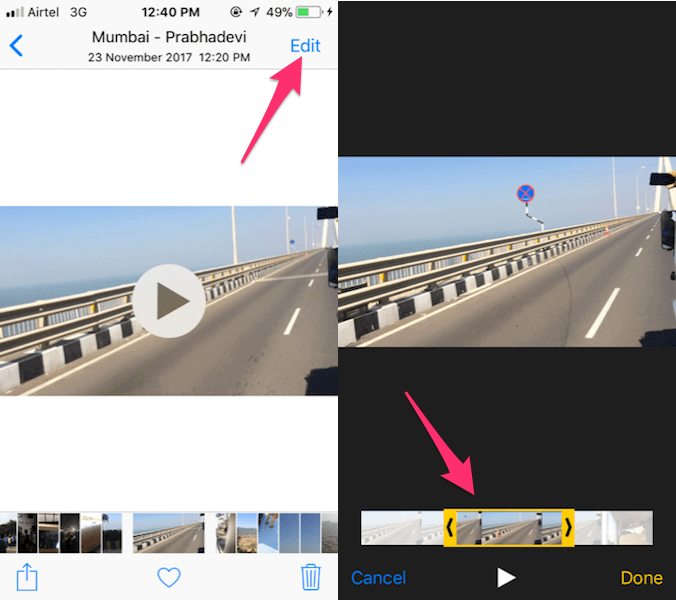
Om du vill behålla hela videon kan du skicka videon till dig själv på WhatsApp. Och som du kanske är medveten om att WhatsApp komprimerar videorna så att dina videor kommer att komprimeras och tar mycket mindre plats.
Använd molnlagring
Moln- eller fjärrlagringsappar är ett utmärkt sätt att öka lagringsutrymmet utrymme på din iPhone. Visst, iCloud är standardmolntjänsten för iPhones, men det är inte det enda tillgängliga alternativet för att användas på iPhones.
Du kan utöka ditt lagringsutrymme på iCloud om de gratis 5 GB räcker inte för dig.
Men du kan också använda 15 GB lagringsutrymme på Google Drive och Google Foton, 5 GB från OneDrive, eller Dropbox gratis 2 GB lagringsutrymme.
Totalt sett 27 GB gratis lagringsutrymme för alla tre apparna. Du kan säkerhetskopiera dina videor, foton och andra data och ta bort dem för att rensa din iPhones interna lagring.
Om du letar efter en betald lösning, Amazon Prime (affiliate länk) kan vara bra.
Förutom obegränsad fotolagring i molnet ger den dig också snabb och gratis frakt av dina inköp plus obegränsad tillgång till musik, TV-program, filmer och e-böcker.
Med detta kan du skapa ditt eget personliga moln för att lagra din data! Genom att komma åt Primes musikbibliotek behöver du inte heller lagra alla musikfiler på din enhet.
Ta bort nedladdad musik
Vi befinner oss för närvarande i streaming-eran, men nästan alla streamingappar låter dig ladda ner musik. Att göra detta kan äta upp mycket av lagringsutrymmet i din iPhone.
Om du vill frigöra utrymme, Jag rekommenderar att du tar bort din minst lyssnade på nedladdade musik på din iPhone. Detta kan vara en gammal spellista, ett album eller ett slumpmässigt urval av låtar. Ibland har du 100 låtar nedladdade men lyssnar bara på att säga 10-20 ofta.
Att ta bort nedladdad musik kan redan frigöra tillräckligt med utrymme i ditt iPhone-minne.
Ta bort nedladdade TV-program/filmer
Streaming-eran täcker inte bara musik, den täcker filmer och TV-program. Appar som Netflix, HBO Max, Disney+ låter dig ladda ner TV-program och filmer. Dessa tar också upp en betydande mängd utrymme på din iPhone, ibland till och med mer än musiken.
Radera gammalt program, filmer och andra nedladdningar från appar för videostreaming för att frigöra utrymme på din iPhone. Gör detta regelbundet för att hålla din iPhones lagringskapacitet på en bra nivå.
Ta bort onödiga iMessage-bilagor
iMessage är den primära meddelandeappen för iPhones.
Som sådan finns det mycket data som flödar genom appen och det är därför det äter upp mycket av din iPhones interna minne. En av de främsta bovarna är bilagor, som kan vara foton och videor av varierande storlek.
Du kan ta bort gamla iMessage-bilagor genom att öppna Inställningar > Allmänt > iPhone-lagring > Meddelanden > Granska stora bilagor. Här kan du välja vilka bilagor du vill ta bort och vilka du vill behålla.
Här är en video som visar hur du enkelt tar bort dina iMessage-bilagor:
Rensa WhatsApp Media
En annan meddelandeapp som är en stor boven för att äta upp mycket iPhone-lagring är WhatsApp. Om du använder WhatsApp mycket kommer det utan tvekan att ta upp mycket utrymme på din iPhone. Detta beror på själva chattarna, cachedata och WhatsApp-media, som bilder, videor, ljudmeddelanden och dokument.
Det bästa sättet att minska data som används av WhatsApp är att radera alla gamla mediefiler som du inte vill ha. Du kan säkerhetskopiera de som du vill spara i molnet för ytterligare lagring på din iPhone.
Om du har en Android kommer du att upptäcka att WhatsApp är en av de största lagringsätarna där också. Här är hur man flyttar WhatsApp till ett SD-kort för att frigöra utrymme på din Androids interna lagring.
Stäng av automatisk medianedladdning på WhatsApp
När du använder WhatsApp, dina media laddas ned automatiskt, särskilt när du använder Wi-Fi. Men om du har ont om lagringsutrymme på din iPhone rekommenderar jag stänger av den.
Det betyder att de enda mediefilerna som kommer att laddas ner på din iPhone är de du vill ska laddas ner.
Detta ger dig mycket fler valmöjligheter i frågan och låter dig också spara utrymme, särskilt om du är i en aktiv gruppchatt eller två.
Så här gör du stäng av automatisk medianedladdning på WhatsApp:
- Öppna WhatsApp och tryck på kugghjulsikonen för att öppna Inställningar.
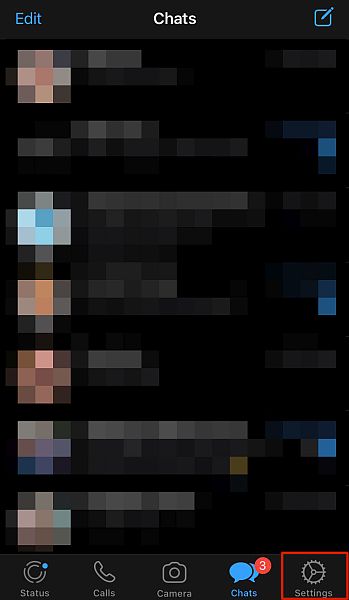
- När du väl är i dina WhatsApp-inställningar, tryck på alternativet Lagring och data.
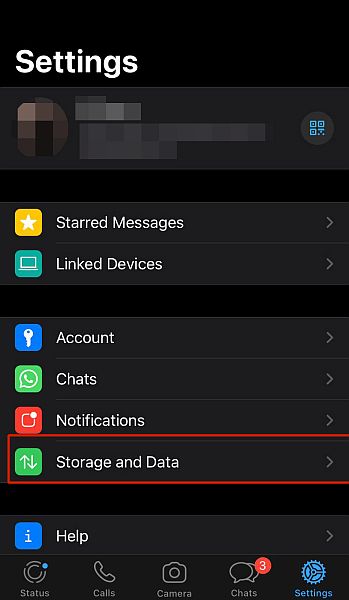
- Där får du se avsnittet för automatisk nedladdning av media. Den täcker foton, videor, ljud och dokument. Tryck på en mediatyp för att se de tillgängliga automatiska nedladdningsalternativen.
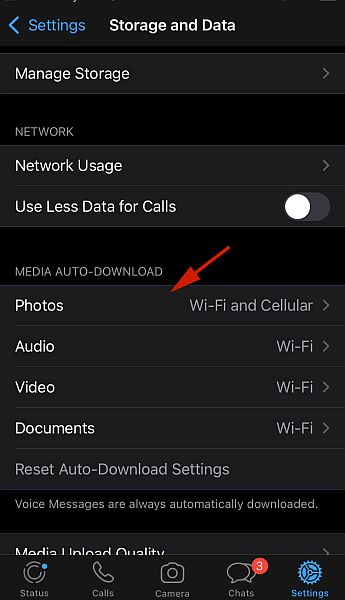
- Alternativen för automatisk nedladdning görs baserat på anslutning. Det finns tre tillgängliga alternativ: Aldrig, Wi-Fi, Wi-Fi och Mobil. Vanligtvis laddas media ned automatiskt när du är ansluten till Wi-Fi.
Till stäng av automatiska nedladdningar, Tryck på Aldrig alternativ.Ta bort appar du inte använder
Vi har alla appar som är underutnyttjade eller bortglömda. Det kan vara gamla spel som vi inte längre spelar, sociala medieplattformar som vi inte längre använder eller någon annan app. Dessa appar ta upp en betydande mängd iPhone-lagring.
För att radera dem, Gå till Inställningar > Allmänt > iPhone-lagring.
Där ser du apparna på din enhet och mängden lagringsutrymme som de tar upp. Välj och välj från listan med appar för att se vilken du vill ta bort.

Avlasta oanvända appar
Även om du kan hantera din iPhone-appanvändning manuellt genom att ta bort appar, kan du också låta din iPhone ladda ner appar också. Avlastning fungerar genom att du kan behålla dokumenten och data från appen, så att du kan installera om och fortsätta där du slutade.
- För att börja ladda ner appar, Gå till Inställningar > Allmänt > iPhone-lagring. Där kan du också se hur mycket lagring du har.

- Välj sedan valfri app på listan och tryck på Avlasta app för att ladda ner den.
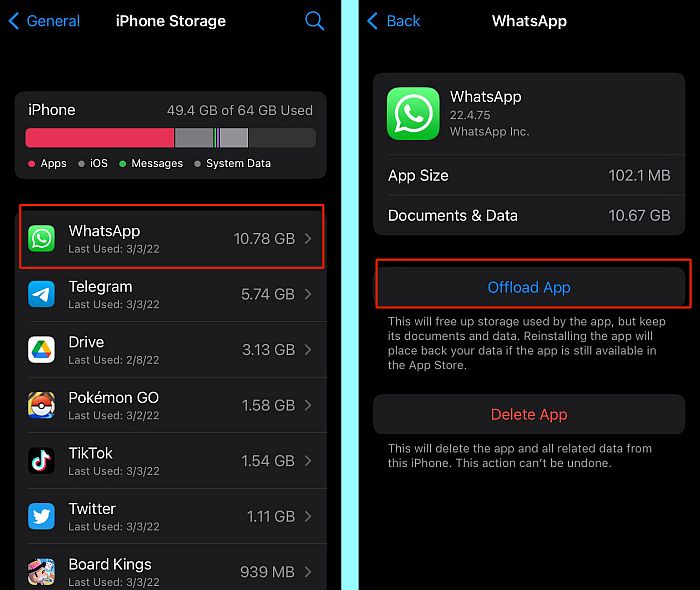
Ett annat alternativ är att låta din iPhone automatiskt ladda ner de appar du inte längre använder.
Du kan ställa in din iPhone för att automatiskt ladda ner appar genom att gå till Inställningar> App Store och slå på Avlasta oanvända appar.
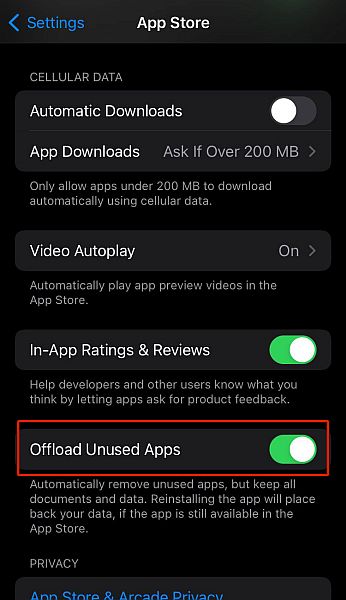
Avinstallera och installera om lagringstunga appar
När du har haft en app installerad under en lång tid, den lagrar mycket data och cache på din iPhone för förbättrad prestanda.
Du kommer att upptäcka att detta varierar från app till app, med appar för sociala medier som Facebook eller Snapchat som exempel på detta.
Ett bra sätt att lösa problemet är att avinstallera och sedan installera om dessa appar. Detta kan ta bort cachad data och lägga till mer lagringsutrymme till din iPhone.
Optimera fotolagring
iPhones är kända för sina foton av hög kvalitet, men bilder som dessa tar mycket plats.
De behöver dock inte förbruka all lagring på din iPhone. Det finns faktiskt ett alternativ för att optimera din fotolagring genom att lagra mindre filer lokalt snarare än originalen.
Bilderna och videorna i full upplösning lagras i iCloud, där du kan ladda ner dem när du behöver.
För att optimera din iPhones lagring, gå till Inställningar> Foton och kontrollera att Optimera iPhone-lagring alternativet har en blå bock bredvid. Nu kan du spara utrymme på foton och videor som sparats på din iPhone.
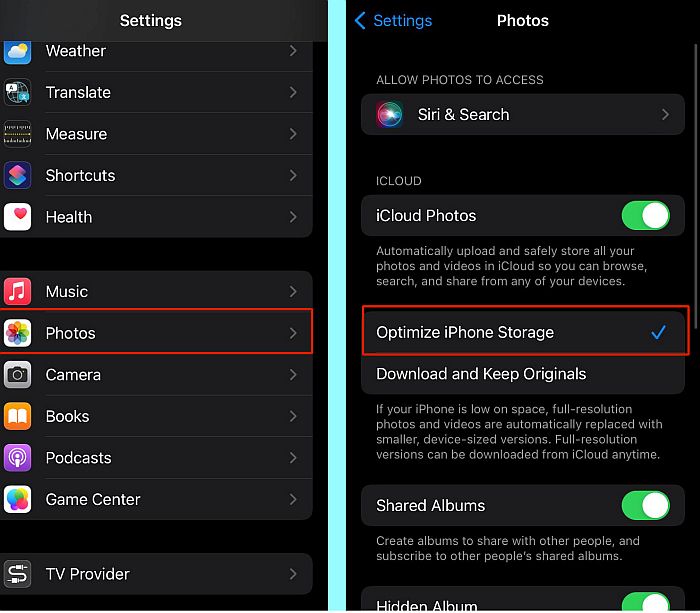
Rensa webbläsarens cache
Ett annat bra sätt att skapa mer utrymme på din iPhone är att rensa webbläsarens cache.
Även om det inte ofta övervägs, kan din webbläsare samla en hel del cachad data, särskilt om du inte rensar den ofta eller regelbundet.
Även om radering av appar och media skulle ha en större inverkan på din iPhones lagring, Att rensa din webbläsare kan fortfarande göra skillnad. En sak att notera är dock att om du gör det också tas bort alla konton du är inloggad på.
För att rensa webbläsarens cacheminne, gå till Inställningar> Safari och tryck sedan på Rensa historik och webbplatsdata.
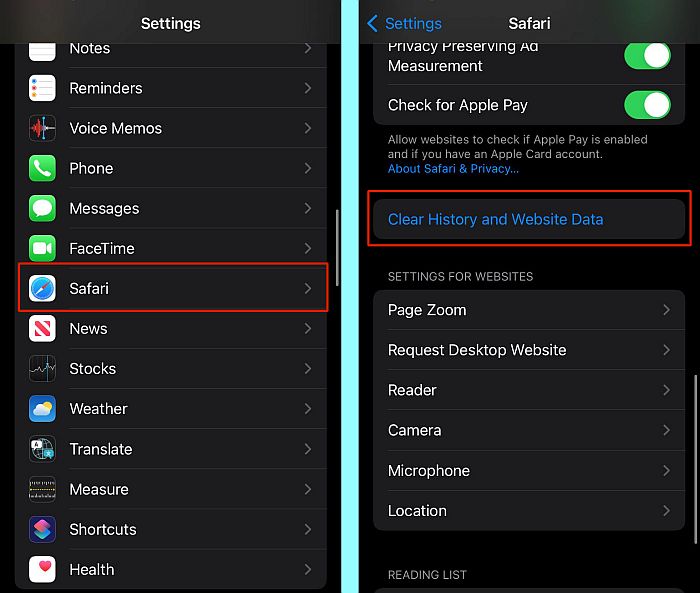
Vanliga frågor
Vad gör jag när min iPhone-lagring är full?
Det finns ett antal saker du kan göra när din iPhone-lagring är full. Du kan använda molnlagringstjänster för att spara bilder och videor. Du kan också optimera din iPhones lagring så att den sparar filer med lägre upplösning. Du kan ladda ner appar som du inte använder och till och med ta bort några också.
Kan du lägga till mer lagringsutrymme på en iPhone?
Du kan lägga till mer lagringsutrymme på en iPhone. Det finns flera sätt att göra detta, det viktigaste är att uppgradera din iCloud-kapacitet. Medan Apple ger dig ett standardminne på 5 GB för iCloud, du kan också köpa ytterligare lagringsutrymme via en månadsplan.
Hur frigör jag lagringsutrymme på min iPhone?
Du kan frigöra lagringsutrymme på din iPhone genom att ta bort stora mediefiler som du inte längre använder. Detta kan göras av radera bilder och videor i din kamerarulle, iMessage-bilagor, nedladdad musik, och till och med laddade ner TV-program och filmer från streamingappar.
slutord
Vad tyckte du om den här artikeln?
Som du kan se finns det många sätt att lägga till mer lagring till iPhone på ett kreativt sätt. Huruvida du laddar ner appar, optimerar lagring, med hjälp av en extern flashenhet, eller använda moln eller fjärrlagring, kan du lägga till mer iPhone-lagring.
Ett av de största problemen med iPhones är att de har fast lagringsutrymme, och de saknar stöd för ett externt minneskort. Detta är en räddare för många Android-användare som fortfarande behöver utrymme, även efter rensa lagringsutrymme på sin Android.
Sammantaget har metoderna ovan räddat mig många gånger när jag hade ont om lagring på min iPhone, och jag är säker på att de kommer att hjälpa dig också.
Låt mig veta i kommentarerna hur mycket utrymme du har frigjort på din iPhones lagring med dessa metoder. Och glöm inte att dela den här artikeln med dina andra iPhone-användare.
- För att börja ladda ner appar, Gå till Inställningar > Allmänt > iPhone-lagring. Där kan du också se hur mycket lagring du har.
Senaste artiklarna
